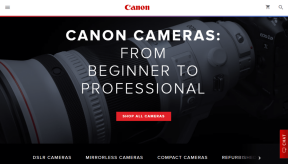지금은 PC에 로그인할 수 없습니다. 오류 [해결됨]
잡집 / / November 28, 2021
지금 PC에 로그인할 수 없습니다 오류 수정: Windows 10 PC를 사용하는 경우 Microsoft Live 계정을 사용하여 시스템에 로그인해야 합니다. 문제는 갑자기 사용자가 로그인할 수 없도록 하여 로그인할 수 없다는 것입니다. 체계. 사용자가 로그인을 시도할 때 나타나는 오류 메시지는 "현재 PC에 로그인할 수 없습니다. account.live.com으로 이동하여 문제를 해결하거나 이 PC에서 사용한 마지막 암호를 시도하십시오." account.live.com 웹사이트에서 비밀번호를 재설정해도 문제가 해결되지 않았지만, 사용자가 새 비밀번호로 로그인을 시도해도 동일한 오류가 계속 발생하기 때문입니다.

이제 때때로 이 문제가 Caps Lock 또는 Num Lock 때문에 발생합니다. 대문자가 포함된 암호가 있는 경우 Caps Lock을 켜고 암호를 입력해야 합니다. 마찬가지로 비밀번호 조합에 숫자가 포함된 경우 비밀번호를 입력할 때 Num Lock을 활성화해야 합니다. 위의 조언에 따라 암호를 올바르게 입력하고 Microsft 계정 암호도 변경했으며 여전히 로그인할 수 없는 경우 아래 나열된 문제 해결 가이드에 따라 PC에 로그인할 수 없음을 바로잡을 수 있습니다. 지금.
내용물
- 지금은 PC에 로그인할 수 없습니다. 오류 [해결됨]
- 방법 1: Microsoft Live 계정 암호 변경
- 방법 2: 화상 키보드 사용
- 방법 3: Windows 설치 디스크를 사용하여 PC 복원
- 방법 4: 로그인하기 전에 인터넷 연결이 끊어졌는지 확인하십시오.
- 방법 5: BIOS에서 기본 설정 로드
지금은 PC에 로그인할 수 없습니다. 오류 [해결됨]
방법 1: Microsoft Live 계정 암호 변경
1. 다른 작업 PC로 이동하여 이 링크로 이동 웹 브라우저에서.
2.선택 비밀번호를 잊어버렸습니다. 라디오 버튼을 클릭하고 다음을 클릭합니다.
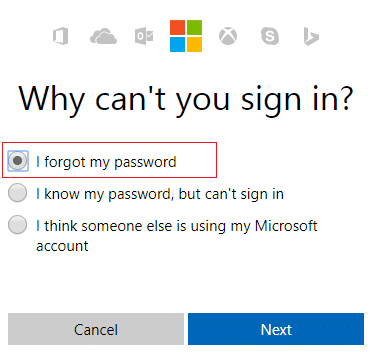
3.들어가다 귀하의 이메일 ID PC에 로그인하는 데 사용하는 보안 문자를 입력하고 다음을 클릭합니다.
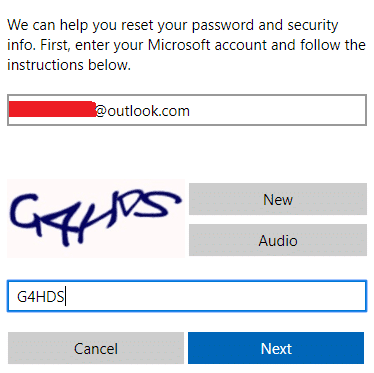
4. 이제 선택 보안 코드를 얻는 방법, 본인임을 확인하고 다음을 클릭합니다.
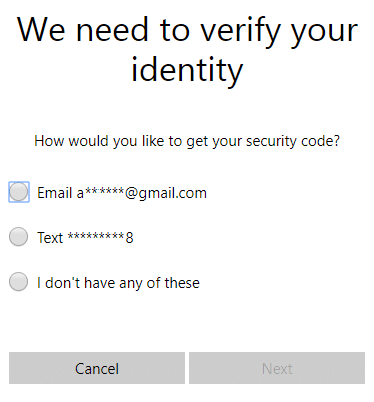
5.입력 보안 코드 수신하고 다음을 클릭합니다.
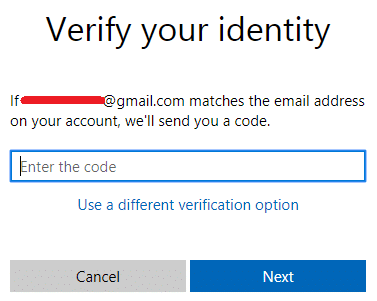
6.새 비밀번호를 입력하세요 그러면 Microsoft 계정 비밀번호가 재설정됩니다(비밀번호를 변경한 후 해당 PC에서 로그인하지 마십시오).
7.비밀번호를 성공적으로 변경하면 "계정이 복구되었습니다.“
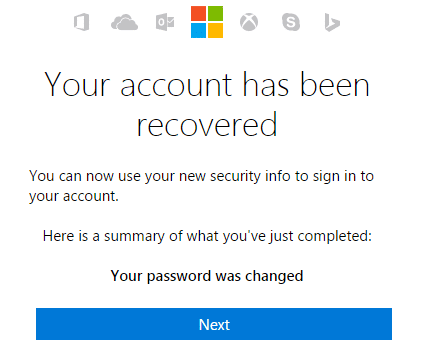
8. 로그인에 문제가 있었던 컴퓨터를 재부팅하고 이 새 비밀번호를 사용하여 로그인합니다. 당신은 할 수 있어야합니다 지금 PC에 로그인할 수 없는 문제 수정 오류.
방법 2: 화상 키보드 사용
로그인 화면에서 먼저 현재 키보드 언어 레이아웃이 올바르게 구성되어 있는지 확인하십시오. 로그인 화면 오른쪽 하단의 전원 아이콘 바로 옆에서 이 설정을 볼 수 있습니다. 확인했으면 화면 키보드를 사용하여 암호를 입력하는 것이 좋습니다. 시간이 지남에 따라 물리적 키보드에 결함이 생겨 확실히 이 오류가 발생할 수 있기 때문에 화면 키보드에서 사용을 제안하는 이유입니다. 화상 키보드에 액세스하려면 화면 하단에서 접근성 아이콘을 클릭하고 옵션 목록에서 화상 키보드를 선택하십시오.
![[해결됨] 키보드가 Windows 10에서 작동을 멈췄습니다.](/f/43a6f9a38733f063825c983b813367cf.png)
방법 3: Windows 설치 디스크를 사용하여 PC 복원
이 방법을 사용하려면 Windows 설치 디스크 또는 시스템 복구/복구 디스크가 필요합니다.
1. Windows 설치 미디어 또는 복구 드라이브/시스템 복구 디스크를 넣고 l환경 설정을 클릭하고 다음을 클릭합니다.
2.클릭 수리하다 컴퓨터가 하단에 있습니다.

3. 이제 선택 문제 해결 그리고 고급 옵션.
4..마지막으로 “시스템 복원"를 누르고 화면의 지시에 따라 복원을 완료합니다.

5. PC를 다시 시작하면 이 단계가 도움이 될 수 있습니다. 지금 PC에 로그인할 수 없습니다 오류 수정.
방법 4: 로그인하기 전에 인터넷 연결이 끊어졌는지 확인하십시오.
때때로 인터넷에 연결되어 있고 이를 확인하기 위해 로그인 문제가 발생합니다. 그렇지 않은 경우 무선 라우터를 끄거나 이더넷 케이블을 사용하는 경우 무선 라우터에서 분리하십시오. PC. 다시 시도한 후에는 기억한 마지막 비밀번호로 로그인하거나 비밀번호를 변경한 다음 다시 시도하십시오.

방법 5: BIOS에서 기본 설정 로드
1. 노트북을 껐다가 켜고 동시에 F2, DEL 또는 F12를 누릅니다. (제조업체에 따라 다름) 바이오스 설정.

2.이제 재설정 옵션을 찾아야 합니다. 기본 구성 로드 기본값으로 재설정, 공장 기본값 로드, BIOS 설정 지우기, 설정 기본값 로드 등으로 이름이 지정될 수 있습니다.

3. 화살표 키로 선택하고 Enter 키를 누른 다음 작업을 확인합니다. 당신의 바이오스 이제 사용할 것입니다 기본 설정.
4. PC에 기억하는 마지막 비밀번호로 다시 로그인을 시도합니다.
당신을 위해 추천 된:
- Windows 10에서 WiFi 아이콘이 회색으로 표시되는 문제 수정
- 병렬 구성이 잘못되어 응용 프로그램을 시작하지 못한 문제 수정
- 이 네트워크에 연결할 수 없음 오류를 수정하는 방법
- WiFi에 유효한 IP 구성 오류가 없음 수정
그것이 당신이 성공적으로 지금 PC에 로그인할 수 없다는 오류 수정 [해결됨] 그러나 이 가이드와 관련하여 여전히 질문이 있는 경우 의견 섹션에서 자유롭게 질문하십시오.
![지금은 PC에 로그인할 수 없습니다. 오류 [해결됨]](/uploads/acceptor/source/69/a2e9bb1969514e868d156e4f6e558a8d__1_.png)